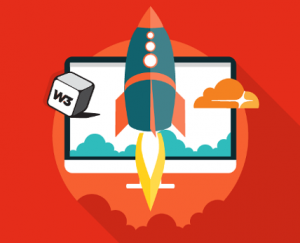آموزش کامل نحوه نصب و فعال سازی w3 total cache در وردپرس
آموزش کامل نحوه نصب و فعال سازی w3 total cache در وردپرس
افزونه W3 Total Cache که از این پس اونو با نام W3TC معرفی میکنیم.
پس از نصب و فعال سازی افزونه مشابه تصویر زیر منویی با عنوان Performance به پیشخوان سایت وردپرسی شما افزوده میشه که با کلیک روی این منو و مراجعه به زیر منوی General Settings قادر هستید تا تنظیمات افزونه را بر اساس نیاز خودتون سفارشی سازی کنید.

این افزونه دارای تنظیمات زیادی هستش که که نشون از قابلیتهای مختلف اون برای افزایش سرعت در وردپرس داره و برای استفاده از این افزونه میتونید تا از تک تک این قابلیتها بهره ببرید و سرعت سایت خودتون را افزایش دهید.
تنظیمات عمومی General Settings
حالا بعد از اینکه وارد تنظیمات افزونه شدید در اولین قدم به زیر منوی General Settings مراجعه کرده و تنظیمات این بخش را بر اساس توضیحات زیر سفارشی سازی کنید.
تنظیمات Page Cache و Minify
Page Cache: امکان کش برای تمامی صفحات شما
Page Cache Method: نوع کش در سایت
Minify: این گزینه این امکان را به شما میده تا کدهای موجود در صفحات سایت خودتون را که شامل صفحات HTML، CSS و JS هستند را فشرده سازی کنید .
Minify mode: نوع فشرده سازی
Minify Cache Method: نوع فشردهسازی را انتخاب کنید.
HTML minifier: ر این گزینه صرفا یک انتخاب فعال هست که نیازی به تغییر اون نداریم.
JS minifier: این گزینه هم شامل چند گزینه هست که از انواع اون میشه به فشردهساز گوگل اشاره کرد.
CSS minifier: این گزینه هم شامل چند گزینه هست که از انواع اون میشه به فشردهساز PHP اشاره کرد. برای استفاده از این گزینه هم به انتخاب خودتون میتونید از هر کدوم از فشردهسازها استفاده کنید.
تنظیمات database cache، object cache و Browser Cache
database cache:کوئریها و درخواستهای ارسال شده به دیتابیس سایت را کش میکند .
Object Cache: این گزینه هم دقیقا مشابه database cache هست .
Browser Cache: بنابراین این قابلیت یک نقطع عطف برای اینه تا با استفاده درست از این قابلیت سرعت سایت را افزایش دهیم.
ابتدا این گزینه را فعال کنید و سپس در پیشخوان وردپرس به زیر منوی Browser Cache مراجعه کرده و اقدام به مدیریت و سفارشی سازی این قابلیت در سایت خودتون بکنید.
کلیه گزینههای مربوط به این بخش را فعال کنید. به جز گزینه Do not process 404 errors for static objects with WordPress که بستگی به خود شما خواهد داشت. این گزینه این امکان را به شما میده تا در صورتی که حین اجرای فایلهای ایستا همچون تصاویر و رسانهها و یا حتی فایلهای نوشتاری وقتی کاربری با صفحه 404 مواجه شد به جای نمایش این صفحه و خطای موجود در اون این اجازه را بده که سرور بر اساس وردپرس خطا را نمایش بدهد. بنابراین وقتی این اتفاق بیفته برای صفحات 404 دیگه لزومی نداره تا ترافیک و پهنای باند سایت شما بیش از حد معمول مصرف شود.
در رابطه با گزینه Prevent caching of objects after settings change هم دقت داشته باشید که در صورت فعال بودن یک کوئری به انتهای آدرس تمامی فایلهای سایت شما اضافه خواهد شدو بنابراین اگر تمایل ندارید تا چنین چیزی در سایت شما پیش بیاد میتونید این گزینه را غیرفعال کنید.
با مراجعه به انتهای صفحه هم میتونید تا همین تنظیمات را در صورت تمایل برای یک فایل خاص که شامل CSS و جاوا اسکریپت، HTML و فایلهای موجود در سایت میشوند شخصی سازی کرده و تعیین کنید که این رفتار برای هر یک از این فایلها به چه شکلی صورت بگیرد.
استفاده از CDN در وردپرس
اگر از CDN وردپرس استفاده میکنید از میان لیست شبکههای سی دی ان که این افزونه ازشون پشتیبانی میکنه یکی از اونها را انتخاب کرده و بعد از ثبت نام به زیر منوی CDN در تنظیمات مراجعه کنید.
Create account: در اون سایت ثبت نام کرده و وارد بخش کاربری خودتون بشید.
Specify account credentials: برای استفاده از هر CDN لازمه تا یک کلید API برای تایید هویت سایت دیافت کنید، بنابراین از این بخش روی دکمه Authorize کلیک کنید تا به صفحه مقصد در سایت مورد نظر هدایت شده و سپس کدی را که دریافت میکنید را در فیلد Authorization key وارد کرده و در نهایت روی دکمه Validate کلیک کنید تا بررسی صحیح بودن این کلید انجام بگیرد.
SSL support: در صورت فعال کردن SSL در وردپرس لازمه تا وضعیت اون را در این بخش معین کنید. بنابراین در صورتی که از ssl استفاده نمیکنید اونو روی حالت Disabled قرا دهید.
Replace site’s hostname with: در این فیلد هم CNAME های ارائه شده از سوی سرویس دهنده CDN وردپرس را وارد کنید و در نهایت روی دکمه Test که در انتهای همین تصویر هم میبینید وجود داره کلیک کنید تا وضعیت CDN در اون بررسی شده و در صورتی که همه گزینهها را به درستی انتخاب کردید سایت خودتون را با اتصال به یک سرویس CDN از نظر سرعت و امنیت بهینهتر کنید.
تنظیمات fragment cache
این قابلیت در افزونه W3TC تقریبا به تازگی ارائه شده و میشه گفت که یک قابلیت اساسی و مناسب هستش تا بتونید محتوایی که در سایت کش میشه را بهتر و دقیقتر کنترل کنید. روش کار در این قابلیت به این شکل هستش که اگر زمانی که کاربر به سایت مراجعه میکنه این صفحه به صورت کامل کش شده هستش میتونید کاری کنید تا بعضی از بخشهای موجود در صفحه به صورت کش شده لود نشده و به صورت مستقیم از هاست برای کاربران لود شوند. در حال حاضر تنها کاری که میتونید انجام بدین اینه تا با مراجعه به زیر منوی fragment زمان این قابلیت را کنترل کنید.
Default lifetime of cached fragments: مدت زمان پیشفرض برای کش در حافظه پنهان را بر حسب ثانیه وارد کنید.
Garbage collection interval: مدت زمانی که در نظر دارید تا این نوع کش وردپرس به صورت خودکار حذف شود را وارد کنید.